xp系统有很多人都喜欢使用,我们操作的过程中常常会碰到xp系统提示“msiexec.exe应用程序错误”的问题。如果遇到xp系统提示“msiexec.exe应用程序错误”的问题该怎么办呢?很多电脑水平薄弱的网友不知道xp系统提示“msiexec.exe应用程序错误”的解决思路,其实只需要按照1、找你的朋友,当然后需要有电脑,并且电脑能正常安装程序的朋友。 2、复制他电脑C:\WINDOWS\System32文件夹中Msi.dll、Msihnd.dll、Msiexec.exe这个文件到移动存储设备(比如U盘)就可以了。下面就有xp下载吧的小编就给朋友们介绍一下xp系统提示“msiexec.exe应用程序错误”的解决方法:
1、你的电脑中需要在安装Unlocker,当然,如果你知道如何解除文件锁定,那也可不安装。
1、找你的朋友,当然后需要有电脑,并且电脑能正常安装程序的朋友。
2、复制他电脑C:\WINDOWS\System32文件夹中Msi.dll、Msihnd.dll、Msiexec.exe这个文件到移动存储设备(比如U盘)。
3、回到你的电脑,启动电脑时按F8选择【安全模式】。
4、进入安全模式后,点击【开始】---【运行】---【输入:msiexec /unregister】,然后回车确认。
5、打开C:\WINDOWS\System32文件,找到Msi.dll,右键文件,在弹出的右键菜单中选择Unlocker,如下图所示:
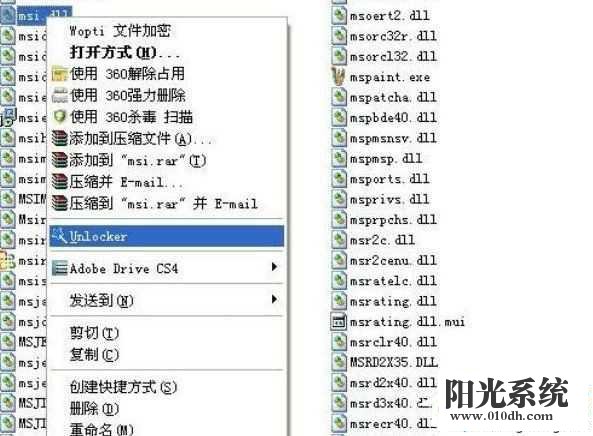
6、在打开的Unlocker窗体中选择全部解锁,如下图所示:
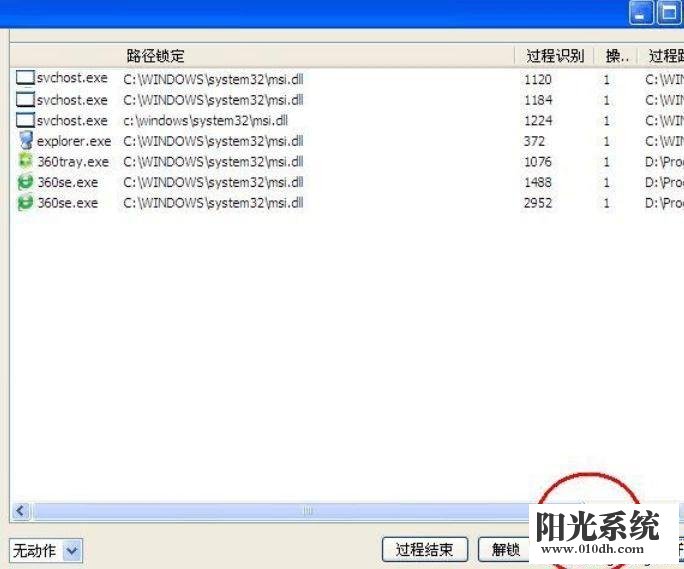
7、解锁后,点击离开关闭窗体返回到System32文件夹中。
8、选择Msi.dll、Msihnd.dll、Msiexec.exe这三个文件,并将其删除。
9、将备份或从其它地方拷贝来的这个三个同名文件粘贴到原位,也就是粘贴回C:\WINDOWS\System32文件夹中。
10、点击【开始】---【运行】---【输入:msiexec /regserve】,然后回车确认。
11、重新启动电脑,这样,软件又可以顺序安装啦。
如果你在替换之后出现以下情况,可以下述方法进行解决:
一、问题描述,如下图所示:
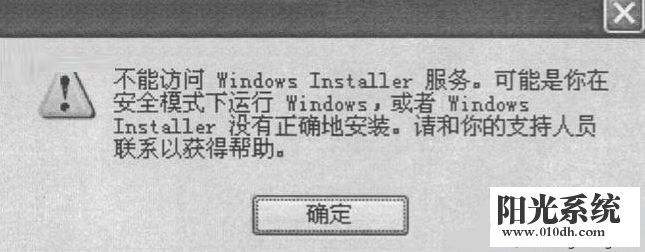
二、处理说明:
1. 按Ctrl+R弹出“运行”输入框。
2. 输入msiexec /regserver,然后按回车确认。
3. 再次按Ctrl+R弹出“运行”输入框。
4. 输入services.msc并回车确认打开服务(本地)。
5. 在打开的服务(本地)右侧找到Windows Installer并双击打开Windows Installer属性对话框。
6. 在windows installer属性的“常规”选项卡中找到“服务状态”。
7. 点击“服务状态”下的【启动】按钮启动windows installer服务,记得,点击【启动】按钮后还需要点击属性对话最下方【确认】按钮确认windows installer服务启动。 完成上述操作后,再次点击安装程序Setup.exe就能安装程序。
关于XP系统提示“msiexec.exe应用程序错误”的解决方法就给大家介绍到这边了,有需要的用户可以按照上述步骤设置解决问题,小编就讲解到这里了,我们下期再会!